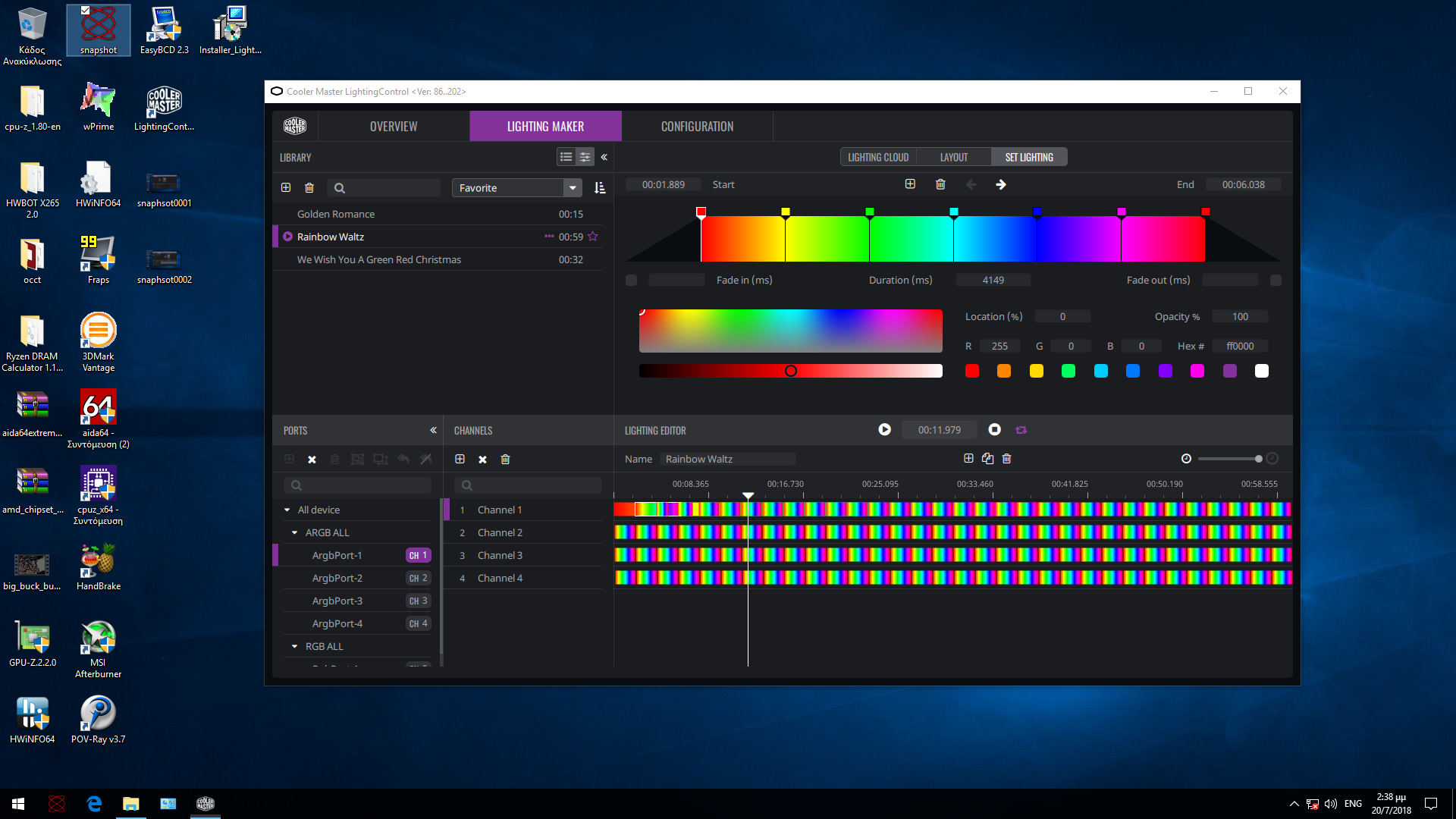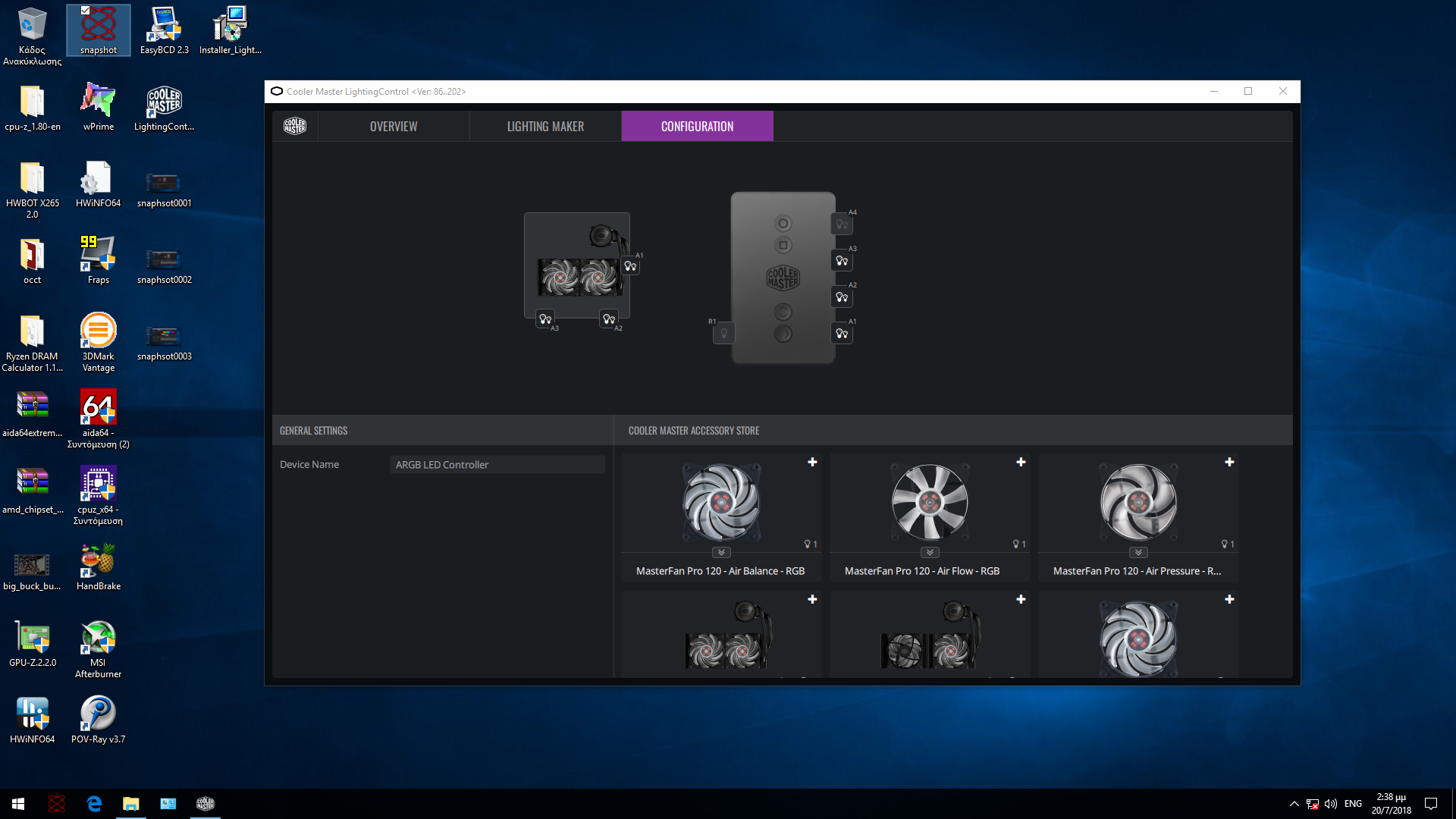Cooler Master MasterLiquid ML240R RGB Review - Μεθοδολογία & Εγκατάσταση
Το σύστημα των δοκιμών αποτελείται από:
- AMD Ryzen 7 1800X CPU
- MSI X370 Gaming Pro Carbon Motherboard
- 16GB G.Skill Trident-Z @ 2933MHz RAM
- NVIDIA GT 710 1GB GPU
- OCZ ARC 100 SSD
- Cooler Master V1000 PSU
Η μεθοδολογία έχει ως εξής:
Διαλέξαμε τον AMD Ryzen 7 1800X για τις δοκιμές μιας ο οποίος αποτελεί καλό παράδειγμα ενός επεξεργαστή με αρκετό TDP (95W) και τιμή που μένει κοντά στα όρια του mainstream. Το stress testing γίνεται με το AIDA64 (CPU, FPU, RAM) και διαρκεί 30 λεπτά ενώ για την καταγραφή των θερμοκρασιών χρησιμοποιούμε το HWinfo.
Δοκιμάσαμε δύο συχνότητες, την πρώτη fixed 3,6GHz με 1.23V που αποτελεί το «εύκολο» σενάριο καθώς και μια πιο απαιτητική στα 3,9GHz και με τάση 1.33V για να αποτυπώσουμε καλύτερα τις διαφορές ανάμεσα στις ψύκτρες σε έναν υπερχρονισμένο επεξεργαστή. Τέλος, για να δούμε κατά πόσο βοηθούν οι ανεμιστήρες της κάθε ψύκτρας, με τη χρήση του ηχόμετρού μας ρυθμίσαμε τους ανεμιστήρες της ψύκτρας ώστε να μην ξεπερνούν τα 45 dB μετρώντας 10 εκατοστά από την ψύκτρα για να αποκλείσουμε όσο το δυνατόν περισσότερους εξωτερικούς θορύβους.
Παράλληλα υπολογίσαμε και το φαινόμενο του vDroop έτσι ώστε ακόμα και σε αλλαγή μητρικής θα μπορούμε να έχουμε αποτελέσματα που αναπαράγονται εύκολα. Έτσι δίνουμε 1.25 και 1.35V από το BIOS και χρησιμοποιώντας το LLC Mode 1 της μητρικής έχουμε ένα voltage όσο το δυνατόν πιο κοντά στο πραγματικό (1.23 και 1.33 για stock και OC αντίστοιχα).
Με τις θερμοκρασίες που λαμβάνουμε στους πυρήνες του επεξεργαστή ακολουθούμε μια απλή διαδικασία για την ομαλότερη παρουσίαση. Βρίσκουμε τον μέσο όρο των πυρήνων (tdie) και παράλληλα καταγράφουμε τη θερμοκρασία περιβάλλοντος την οποία κάνουμε normalize στους 23 βαθμούς Κελσίου, που αποτελεί την ιδανική θερμοκρασία για ένα δωμάτιο. Έτσι παρέχουμε ένα διάγραμμα με όλες τις ψύκτρες μας στην ίδια, normalized θερμοκρασία περιβάλλοντος χωρίς όμως οι πραγματικές ambient να έχουν μεγάλες διαφορές μεταξύ τους. Γνωρίζοντας πως από ένα σημείο και μετά η αύξηση δε γίνεται αναλογικά παραθέτουμε και τις πραγματικές θερμοκρασίες που καταγράψαμε προ του normalization, όμως για τις ambient θα πρέπει να κοιτάζετε κάθε φορά το review του εκάστοτε μοντέλου.
Σημείωση: Όλες οι μετρήσεις γίνονται από δύο φορές προς αποφυγή σφαλμάτων ενώ χρησιμοποιείται η παρεχόμενη θερμοαγώγιμη πάστα. Επίσης οι θερμοκρασίες γίνονται σε ανοιχτό test bench - οι πραγματικές θερμοκρασίες ενδέχεται να είναι υψηλότερες εντός κουτιού, ειδικά μετά από παρατεταμένη χρήση του συστήματος.
Εγκατάσταση
Η εγκατάσταση στο σύστημά μας ήταν αρκετά εύκολη διαδικασία και περιελάμβανε μόνο το βίδωμα των AM4 brackets στη περίπτωση της X370 Gaming Pro Carbon μας με τις τέσσερις βίδες επάνω στο waterblock. Και εδώ όπως και σε άλλες πρόσφατες υδροψύξεις που δοκιμάσαμε δεν χρειάζεται να αφαιρέσουμε το εργοστασιακό bracket της AMD από τη μητρική.
Σε διαφορετική περίπτωση και εάν μιλάμε για Intel συστήματα με LGA 115x sockets υπάρχει το γνωστό σύστημα με το backplate και τους μεταλλικούς πίρους που περνούν από την μπροστά πλευρά της μητρικής. Εκεί συναντάμε τις ίδιες ασημένιες βίδες που υπάρχουν από την εποχή των πρώτων Seidon. Όσον αφορά την πλατφόρμα του LGA 2011 εκεί έχουμε τέσσερις μεταλλικές βίδες που βιδώνουν απευθείας στις εργοστασιακές βίδες του socket.
Φωτισμός
Το ARGB είναι ένα από τα δυνατότερα χαρτιά της ML240R και το site της Cooler Master είναι αρκετά κατατοπιστικό όσον αφορά τη σύνδεση που θα πρέπει να ακολουθήσουμε για να έχουμε ένα πλήρως λειτουργικό set. Αφού εγκαταστήσουμε την υδρόψυξη θα πρέπει να δρομολογήσουμε τα καλώδια στο πίσω μέρος του κουτιού μας, όπως πάντα για καλύτερο cable management. Εμείς βέβαια στήσαμε το σύστημα στο custom benchtable μας.
Το έξτρα πρόγραμμα που μπορούμε να κατεβάσουμε από το site έχει μερικές έξτρα λειτουργίες όπως λήψη έτοιμων presets με εφέ που έχουν φτιάξει οι άνθρωποι της Cooler Master, αλλά και άλλοι χρήστες της ίδιας υδρόψυξης. Πρακτικά έχουμε ένα πρόγραμμα με timeline view των χρωμάτων ανάλογα με το κανάλι που τρέχει από τον controller που θυμίζει αρκετά timeline software όπως το Premiere της Adobe.
Ο controller παρέχει 4 συνολικά θέσεις/channels στα οποία μπορούμε να συνδέσουμε αυτόνομα τα parts της υδρόψυξης (2 ανεμιστήρες και 1 block) ή εναλλακτικά μπορούμε να χρησιμοποιήσουμε το παρεχόμενο splitter που διχοτομεί τον έναν connector σε τρεις, ούτως ώστε όλα τα υποσυστήματα (2 ανεμιστήρες και 1 block) να ακολουθούν το ίδιο εφέ καθ’ όλη τη διάρκεια της χρήσης.
Στην πρόσοψή του ο controller έχει 4 πλήκτρα, (από πάνω προς τα κάτω). Το LED Mode που είναι πρακτικά τα εφέ, τον διακόπτη που γυρνάει τη λειτουργία του από ARGB σε RGB και το αντίστροφο (για λόγους συμβατότητας), ένα ακόμη για την αλλαγή των χρωμάτων στο εφέ και ένα τελευταίο για την αλλαγή της ταχύτητας των εφέ. Εάν η μητρική μας υποστηρίζει ARGB LED strips τότε μπορούμε κάλλιστα να συνδέσουμε το splitter επάνω στη μητρική αντί για τον controller και να χειριστούμε τον φωτισμό μέσα από το software της μητρικής, αφού η Cooler Master υποστηρίζει κανονικά τις πιο πρόσφατες πλατφόρμες των γνωστών κατασκευαστών μητρικών. Εναλλακτικά χρησιμοποιούμε τη σύνδεση MicroUSB για σύνδεση στη μητρική με τον header για να παίξουμε με το Lighting Software της Cooler Master.
amd, rgb, cooler master, review, am4, cpu cooler, masterliquid, ryzen, παρουσίαση, liquid cooler , δοκιμή, 2018, charts, fans, ml240r